Wiggle - Générer un calcul aléatoire fixe, même après ajout de calques
Information
Vous pouvez apprendre à créer les lignes utilisées en exemple à l'aide du tutoriel Mercury Lines
Apprendre à maîtriser l'expression wiggle et ses 5 arguments, afin d'obtenir un mouvement aléatoire fixe et controlé, applicable à d'autres calques.
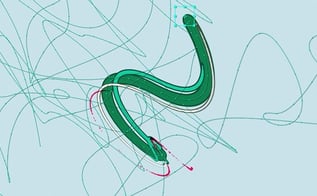
Dans ce tutoriel vidéo gratuit sur After Effects, nous allons approfondir nos connaissances sur l'expression wiggle, afin de mieux la contrôler.
Nous allons voir comment générer un wiggle fixe, qui ne change pas même si l'on ajoute d'autres calques dans la composition. Cela nous permettra non seulement de pouvoir avoir une animation constante tout au long de l'avancement du projet, ainsi que d'appliquer ce même mouvement à d'autres calques très simplement.
Nous verrons enfin de nouveaux arguments propres au wiggle, pour obtenir des variations contrôlées par rapport à un mouvement aléatoire de base.
- Rappels sur l'expression wiggle et ses deux principaux arguments Fréquence et Amplitude
- Découverte d'une fonction permettant d'obtenir un calcul aléatoire fixe
- Découverte des 3 autres arguments du wiggle : Octaves, Multiplicateur d'amplitude et Temps
- Créations de variations à partir d'une mouvement de base
Paramètres de la fonction wiggle pour référence
wiggle(freq, amp, octaves, amp_mult, time)- freq : fréquence des oscillations (nombre de variations par seconde)
- amp : amplitude du mouvement (intensité du déplacement)
- octaves : nombre de couches de bruit ajoutées (plus de détails)
- amp_mult : facteur de réduction de l’amplitude à chaque octave
- time : moment de l’évaluation (par défaut, le temps actuel)
Chapitres
-
 00:00 Introduction et présentation du problème
00:00 Introduction et présentation du problèmeCe tutoriel After Effects vous montre comment utiliser l'expression Wiggle pour générer des mouvements aléatoires et comment résoudre le problème de modification du mouvement lors de l'ajout de calques.
-
 00:23 Application et visualisation de l'expression Wiggle
00:23 Application et visualisation de l'expression WiggleDécouvrez comment ajouter wiggle(fréquence, amplitude) à un calque et visualisez le mouvement aléatoire généré dans le temps.
-
 03:19 Figer le Wiggle avec seedRandom()
03:19 Figer le Wiggle avec seedRandom()Apprenez à utiliser l'expression seedRandom(nombre) pour stabiliser le mouvement Wiggle, le rendant indépendant de l'index des calques et facilitant sa réutilisation.
-
 04:24 Copier/Coller le Wiggle fixe sur d'autres calques
04:24 Copier/Coller le Wiggle fixe sur d'autres calquesVoyez comment dupliquer cette expression combinée (seedRandom() + wiggle()) pour appliquer un mouvement aléatoire identique et stable à plusieurs objets.
-
 05:15 Arguments avancés de Wiggle (Octaves et multiplicateur d'amplitude)
05:15 Arguments avancés de Wiggle (Octaves et multiplicateur d'amplitude)Familiarisez-vous avec les arguments "octaves" pour contrôler le niveau de détail et le "multiplicateur d'amplitude" pour ajuster la complexité du tremblement.
-
 09:15 Décalage temporel des Wiggles
09:15 Décalage temporel des WigglesDécouvrez le dernier argument de Wiggle, "time", qui permet d'introduire un décalage temporel pour créer des variations subtiles entre plusieurs mouvements Wiggle.
-
 10:20 Conclusion et expérimentation
10:20 Conclusion et expérimentationRécapitulez les techniques apprises pour maîtriser l'expression Wiggle et n'hésitez pas à expérimenter avec tous les paramètres pour affiner vos animations.
À propos de l'auteur
Je suis le fondateur de Mattrunks. Je travaille en tant que directeur créatif et motion designer dans mon studio. Je crée également des tutoriels vidéo pour partager ma passion du motion.